CSV 也称为字符分隔值,一般用逗号或者制表符进行分隔。CSV 文件文件是以纯文本形式存储表格数据,非常轻便,因此应用也是非常广泛的。我们通常可以用普通的文本文件打开 CSV 文件,也可以用 Office 打开 CSV 文件,由于是纯文本的文档,所以有时候会由于编码的问题导致出现乱码。比如用文本工具打开正常,用 Office 打开就乱码了,这是让人非常头疼了。那 CSV 文件打开乱码了怎么办呢?我们应该怎么样去解决 CSV 文件乱码的问题,纠正 CSV 文件的乱码呢?
对于经常接触 CSV 文档的小伙伴来说,可能碰到过这样一个场景,用 notepad 等文本编辑软件打开一个 CSV 文件是正常的,但是用 Office 的 Excel 编辑工具打开 CSV 就出现乱码了,非常影响我们的工作。实际上 CSV 文件的内容本身是没有乱码的,只不过 Excel 读取 CSV 的内容的时候是根据文件头上 BOM 标识来识别编码的,而有时候我们生成的 CSV 文件是不带 BOM 的 UTF-8 编码形式,这也就导致了 Excel 读取 CSV 文件出现了乱码。
知道了上面乱码的原因,那解决起来就有思路了,我们只需要将 CSV 文件的编码转换为带 BOM 的 UTF-8 编码就可以了,当然如果 CSV 原文件是其他编码类型的,也是也是可以通过这个思路来解决的。那么问题来了,我们怎么将其它格式的编码转换为带 BOM 的 UTF-8 编码呢?如果我们有很多 CSV 的文件都出现了乱码问题,怎么批量解决 CSV 文件乱码问题呢?今天就带大家一起来看一下如何快速搞定 CSV 文件的乱码问题。
我们打开「我的ABC软件工具箱」,按下图所示,左侧选择「文件内容」,右侧选择「修改文件编码」的功能。
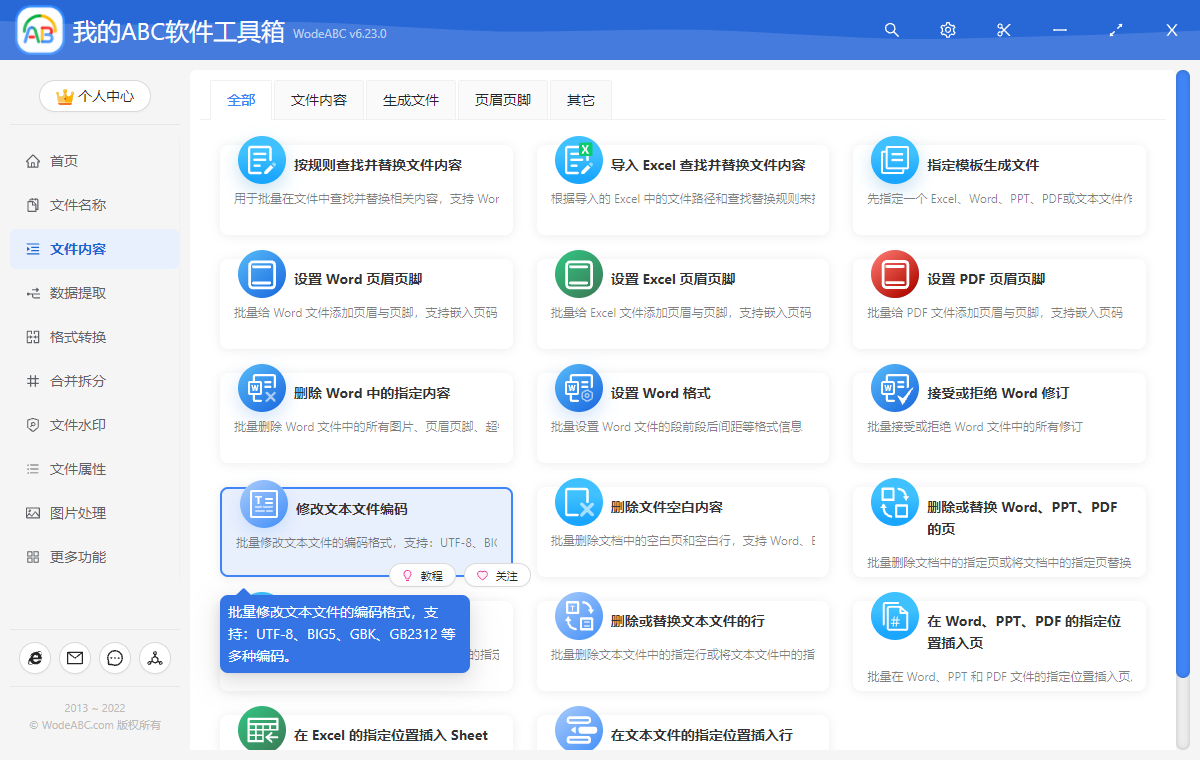
点击上图高亮的菜单,进入到功能内部。进入之后我们要做的第一件事情就是选择需要解决乱码问题的 CSV 文档,这里一次性可以将多个乱码的 CSV 文件全部选择进来,选择好之后我们点击下一步,进入到选项设置的界面。
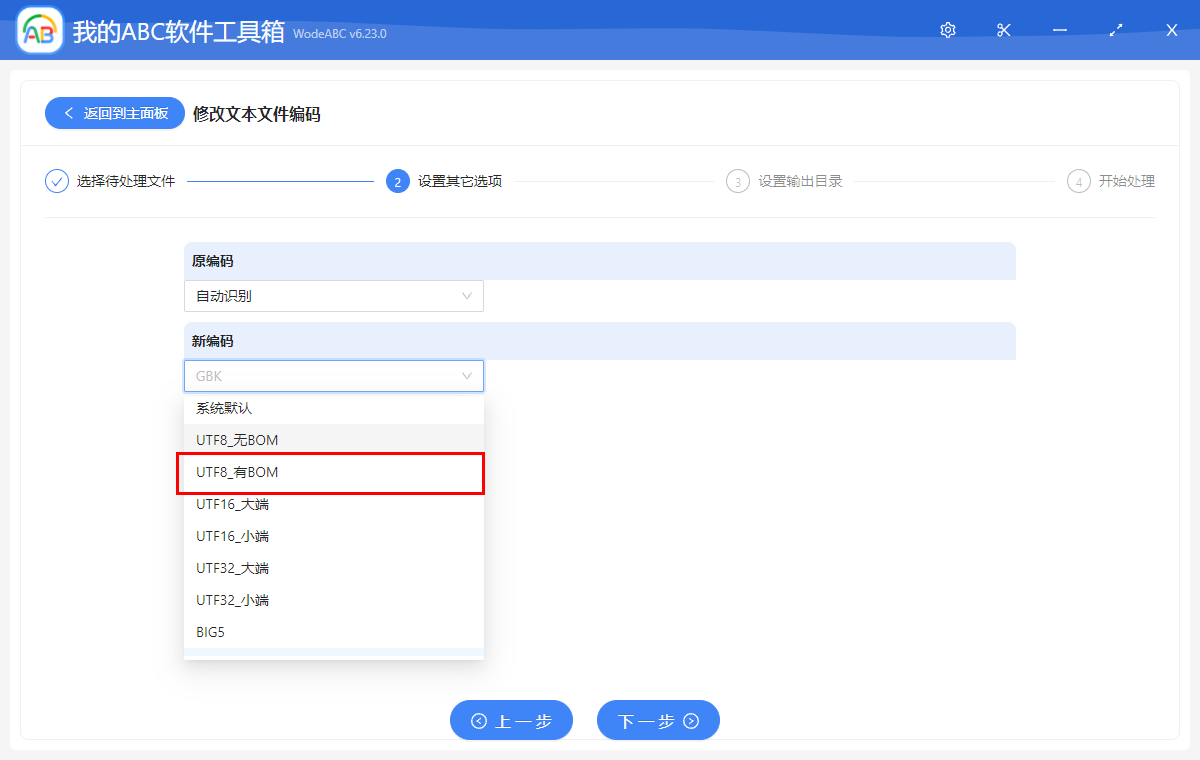
选项设置的界面很简单,【原编码】我们默认选择【自动识别】即可,然后【新编码】选择【UTF8_有BOM】这个选项,这样就可以将 CSV 文件都转换为 BOM 的 UTF-8 编码格式了,这样也就能解决 CSV 文件乱码的问题了。
选择好之后我们继续点击下一步,进行输出目录的设置。设置好后我们继续下一步,知道软件开始进行 CSV 文件乱码的处理。一会儿,我们就能得到我们想要的不会乱码的 CSV 文档了,再用 Excel 打开也能正常的显示了!